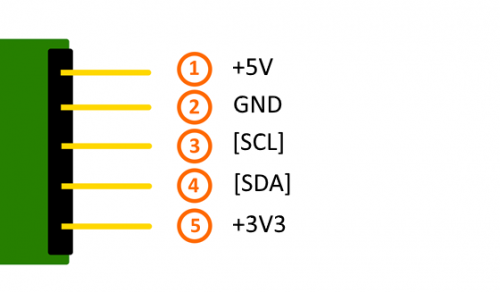KY-052 Drucksensor / Temperatursensor - BMP180 -: Unterschied zwischen den Versionen
Aus Linkerkit.de
(→Software-Beispiel Raspberry Pi) |
|||
| (9 dazwischenliegende Versionen des gleichen Benutzers werden nicht angezeigt) | |||
| Zeile 8: | Zeile 8: | ||
==Pin-Belegung== | ==Pin-Belegung== | ||
[[Datei:5_5V_G_SCL_SDA_3V.png|none|500x292px]] | [[Datei:5_5V_G_SCL_SDA_3V.png|none|500x292px]] | ||
| + | |||
| + | * *Dieser Sensor erlaubt es sowohl an 5V System, sowie an 3,3V Systemen angeschlossen und betrieben zu werden. <span style="color: #ff0000;">Hierbei ist zu beachten, dass nur einer der jeweiligen Spannungsversorgungspins angeschlossen wird; passend zum Spannungslevel des verwendeten Systems</span> - weiteres entnehmen Sie den unteren Beispielen zum Anschluss des Arduino (5V) oder des Rasperry Pi's (3,3V) | ||
==Software-Beispiel Arduino== | ==Software-Beispiel Arduino== | ||
| Zeile 109: | Zeile 111: | ||
|} | |} | ||
| − | == | + | ==Software-Beispiel Raspberry Pi== |
| − | Das Programm nutzt zur Ansteuerung des BMP180, der auf diesem Sensor-Modul verbaut ist, die entsprechenden BMP085/180 und I2C Python-Libraries der Firma Adafruit. Diese wurden unter dem folgenden [https://github.com/adafruit/Adafruit_Python_BMP Link] unter der [https://github.com/adafruit/Adafruit_Python_ADS1x15/blob/master/LICENSE MIT OpenSource-Lizenz] veröffentlicht. | + | Das Programm nutzt zur Ansteuerung des BMP180, der auf diesem Sensor-Modul verbaut ist, die entsprechenden BMP085/180 und I2C Python-Libraries der Firma Adafruit. Diese wurden unter dem folgenden [https://github.com/adafruit/Adafruit_Python_BMP Link] unter der [https://github.com/adafruit/Adafruit_Python_ADS1x15/blob/master/LICENSE MIT OpenSource-Lizenz] veröffentlicht. |
| − | + | Diese muss vorab erst installiert werden. Hierzu muss folgendermaßen vorgegangen werden: | |
| − | Damit der Raspberry Pi mit dem Sensor auf dem I2C-Bus kommunizieren kann, muss vorab die I2C-Funktion beim Raspberry Pi aktiviert werden. Hierzu müssen folgende Zeilen am Ende der Datei "/boot/config.txt" hinzugefügt werden: | + | Zuerst muss, falls dies nicht auf dem Raspberry Pi geschehen ist, die GitHub-Software installiert werden: |
| + | |||
| + | <pre class="brush:bash">sudo apt-get install git | ||
| + | </pre> | ||
| + | Hierzu muss der Raspberry Pi mit dem Internet verbunden sein. Mit dem Befehl... | ||
| + | |||
| + | <pre class="brush:bash">git clone https://github.com/adafruit/Adafruit_Python_BMP.git | ||
| + | </pre> | ||
| + | ... kann die aktuelle Version der Adafruit_BM085 Library heruntergeladen und entpackt werden | ||
| + | |||
| + | Danach wechseln wir mit... | ||
| + | |||
| + | <pre class="brush:bash">cd Adafruit_Python_BMP/ | ||
| + | </pre> | ||
| + | ... in den heruntergeladenen Ordner und intallieren mit... | ||
| + | |||
| + | <pre class="brush:bash">sudo python setup.py install | ||
| + | </pre> | ||
| + | ... die Library. Hiernach kann die Library genutzt werden. | ||
| + | |||
| + | Damit der Raspberry Pi mit dem Sensor auf dem I2C-Bus kommunizieren kann, muss auch vorab die I2C-Funktion beim Raspberry Pi aktiviert werden. Hierzu müssen folgende Zeilen am Ende der Datei "/boot/config.txt" hinzugefügt werden: | ||
''dtparam=i2c_arm=on'' | ''dtparam=i2c_arm=on'' | ||
Die Datei kann mit folgenden Befehl editiert werden: | Die Datei kann mit folgenden Befehl editiert werden: | ||
| + | |||
<pre class="brush:bash">sudo nano /boot/config.txt | <pre class="brush:bash">sudo nano /boot/config.txt | ||
</pre> | </pre> | ||
| − | |||
Mit der Tastenfolge [Strg+X -> Y -> Enter] kann die Datei, nach dem hinzufügen der Zeile am unteren Ende, gespeichert und geschlossen werden. | Mit der Tastenfolge [Strg+X -> Y -> Enter] kann die Datei, nach dem hinzufügen der Zeile am unteren Ende, gespeichert und geschlossen werden. | ||
| Zeile 128: | Zeile 150: | ||
<pre class="brush:bash">sudo apt-get install python-smbus i2c-tools -y</pre> | <pre class="brush:bash">sudo apt-get install python-smbus i2c-tools -y</pre> | ||
| + | Hiernach kann das folgende Python-Code Beispiel verwendet werden. Das Programm startet die Messung am Sensor und gibt die gemessenen Werte für den Luftdruck, der Temperatur und der Höhe überm Meeresspiegel aus. | ||
| − | + | <pre class="brush:py">#!/usr/bin/python | |
| − | + | ||
| − | <pre class="brush:py"> | + | |
| − | #!/usr/bin/python | + | |
# coding=utf-8 | # coding=utf-8 | ||
| + | # Copyright (c) 2014 Adafruit Industries | ||
| − | # | + | # Benoetigte Bibliotheken werden eingefügt und konfiguriert |
| − | + | import Adafruit_BMP.BMP085 as BMP085 | |
| − | + | import time | |
| − | + | ||
| − | + | ||
| − | + | ||
| − | + | ||
| − | + | ||
| + | # Die Pause zwischen den Messungen kann hier eingestellt werden | ||
| + | sleeptime = 1 | ||
| − | # | + | try: |
| − | # | + | # Sensor wird initialisiert |
| − | # | + | BMPSensor = BMP085.BMP085() |
| − | + | # Überprüfung ob Sensor richtig angeschlossen ist | |
| − | + | # Falls nicht, wird eine Fehlermeldung ausgegeben | |
| + | except IOError: | ||
| + | print("------------------------------") | ||
| + | print ("KY-053 Sensor nicht erkannt!") | ||
| + | print ("Überprüfen Sie die Verbindungen") | ||
| + | print("------------------------------") | ||
| + | while(True): | ||
| + | time.sleep(sleeptime) | ||
| + | except KeyboardInterrupt: | ||
| + | GPIO.cleanup() | ||
| − | |||
| − | |||
| − | |||
| − | |||
| − | |||
| − | |||
| − | |||
| − | |||
| − | |||
| − | |||
| − | |||
| − | |||
| − | |||
| − | |||
| − | |||
| − | |||
| − | |||
| − | |||
| − | |||
| − | |||
| − | |||
| − | |||
| − | |||
| − | |||
| − | |||
| − | |||
| − | |||
| − | |||
| − | |||
| − | |||
| − | |||
| − | |||
| − | |||
| − | |||
| − | |||
| − | |||
| − | |||
| − | |||
| − | |||
| − | |||
| − | |||
| − | |||
| − | |||
| − | |||
| − | |||
# Hauptprogrammschleife | # Hauptprogrammschleife | ||
| − | + | # Das Programm startet die Messungen am Sensor und gibt | |
| − | # Das Programm | + | # die gemessenen Werte in der Konsole aus |
| − | # | + | |
| − | + | ||
try: | try: | ||
| − | + | while(1): | |
| − | + | print("------------------------------") | |
| − | + | # Temperatur | |
| − | + | print('Temperatur = {0:0.2f}°C'.format(BMPSensor.read_temperature())) | |
| − | + | # Luftdruck | |
| − | + | print('Luftdruck = {0:0.2f}hPa'.format(BMPSensor.read_pressure()/100)) | |
| − | + | # Meereshöhe | |
| − | + | print('Meereshöhe = {0:0.2f}m'.format(BMPSensor.read_altitude())) | |
| − | + | print("------------------------------") | |
| − | + | print("") | |
| − | + | time.sleep(sleeptime) | |
| − | + | ||
| − | + | ||
| − | + | ||
| − | + | ||
| − | + | ||
| − | + | ||
| − | + | ||
| − | + | ||
| + | # Aufraeumarbeiten nachdem das Programm beendet wurde | ||
except KeyboardInterrupt: | except KeyboardInterrupt: | ||
| − | + | GPIO.cleanup() | |
</pre> | </pre> | ||
'''Anschlussbelegung Raspberry Pi:''' | '''Anschlussbelegung Raspberry Pi:''' | ||
| − | {| style="height: | + | {| style="height: 98px; padding-left: 30px;" width="253" |
|- | |- | ||
| − | || | + | ||VCC |
||= | ||= | ||
| − | || | + | ||- |
| − | ||[ | + | ||[N.C] |
|- | |- | ||
||GND | ||GND | ||
| Zeile 249: | Zeile 222: | ||
||= | ||= | ||
||GPIO02 / SDA | ||GPIO02 / SDA | ||
| − | ||[Pin | + | ||[Pin 03] |
|- | |- | ||
| − | || | + | ||3.3 |
||= | ||= | ||
| − | || | + | ||3,3V |
| − | + | ||[Pin 01] | |
| − | + | ||
| − | + | ||
| − | + | ||
| − | + | ||
| − | + | ||
| − | + | ||
| − | + | ||
| − | + | ||
| − | + | ||
| − | + | ||
| − | + | ||
| − | + | ||
| − | + | ||
| − | + | ||
| − | + | ||
| − | + | ||
| − | + | ||
| − | + | ||
| − | + | ||
| − | + | ||
| − | + | ||
| − | + | ||
| − | + | ||
| − | + | ||
| − | ||[ | + | |
|} | |} | ||
'''Beispielprogramm Download''' | '''Beispielprogramm Download''' | ||
| − | + | [[Medium:KY-052-RPi_DruckSensor_TemperaturSensor.zip|KY-052-RPi_DruckSensor_TemperaturSensor.zip]] | |
| − | [[Medium:KY- | + | |
| − | + | ||
Zu starten mit dem Befehl: | Zu starten mit dem Befehl: | ||
| − | <pre class="brush:bash">sudo python KY- | + | <pre class="brush:bash">sudo python KY-052-RPi_DruckSensor_TemperaturSensor.py |
</pre> | </pre> | ||
| − | |||
| − | |||
| − | |||
| − | |||
| − | |||
| − | |||
| − | |||
| − | |||
Aktuelle Version vom 29. April 2016, 15:19 Uhr
Inhaltsverzeichnis
Bild
Technische Daten / Kurzbeschreibung
Dieser Drucksensor misst den Luftdruck am Sensorausgang (kleines Loch am silbernen Sensorgehäuse) und gibt das Ergebnis kodiert auf den I2C-Bus aus. Für diesen Sensor wird eine entsprechende Software benötigt
Pin-Belegung
- *Dieser Sensor erlaubt es sowohl an 5V System, sowie an 3,3V Systemen angeschlossen und betrieben zu werden. Hierbei ist zu beachten, dass nur einer der jeweiligen Spannungsversorgungspins angeschlossen wird; passend zum Spannungslevel des verwendeten Systems - weiteres entnehmen Sie den unteren Beispielen zum Anschluss des Arduino (5V) oder des Rasperry Pi's (3,3V)
Software-Beispiel Arduino
Dieser Sensor gibt sein Messergebnis nicht als Signal auf einen Ausgangspin aus, sondern kommuniziert diesen per I2C-Bus. Über diesen lässt sich der Sensor ansteuern und die jeweiligen Messungen zum Druck und der Temperatur starten und auswerten.
Zur Ansteuerung dieses Sensormoduls gibt es mehrere Möglichkeiten - als besonders zugänglich hat sich die Adafruit_BMP085 Library erwiesen, die die Firma Adafruit unter dem folgenden Link unter der OpenSource BSD-Lizenz BSD-Lizenz veröffentlicht hat.
Das unten stehende Beispiel verwendet diese besagte Library - hierzu empfehlen wir diese von Github herunterzuladen, zu entpacken und im Arduino-Library-Ordner, welcher sich standardmäßig unter (C:\Benutzer\[Benutzername]\Dokumente\Arduino\libraries) befindet, zu kopieren, damit diese für dieses Codebeispiel und folgende Projekte zur Verfügung steht. Alternativ ist diese auch im unten stehenden Download Paket ebenfalls enthalten.
// Benoetigte Libraries werden eingefügt und konfiguriert
#include <Wire.h>
#include <Adafruit_Sensor.h>
#include <Adafruit_BMP085_U.h>
Adafruit_BMP085_Unified BMPSensor = Adafruit_BMP085_Unified(10085);
void setup(void)
{
Serial.begin(9600);
Serial.println("KY-052 SensorTest:");
// Falls der Sensor nicht erkannt wurde, wird hier eine Fehlermeldung gezeigt
if(!BMPSensor.begin())
{
Serial.println("KY-053-Sensor nicht erkannt!");
Serial.print("Bitte ueberpruefen Sie die Verbindung");
while(1);
}
}
void loop(void)
{
// Initialisierung Adafruit BMP Library
sensors_event_t event;
BMPSensor.getEvent(&event);
// Messung wird gestartet, falls Sensor bereit
if (event.pressure)
{
Serial.println("------------------------");
// Messung des Luftdrucks
Serial.print("Luftdruck: ");
Serial.print(event.pressure);
Serial.println(" hPa");
// Messung der aktuellen Temperatur
float temperature;
BMPSensor.getTemperature(&temperature);
Serial.print("Temperatur: ");
Serial.print(temperature);
Serial.write(176); // UniCode-Angabe eines char-Symbols für das "°-Symbol"
Serial.println(" C");
// Berechnung der Hoehe ueber dem Meeresspiegel,
// aus den aufgenommenen Daten (SLP=1013.25 hPa)
float seaLevelPressure = SENSORS_PRESSURE_SEALEVELHPA;
Serial.print("Meereshoehe: ");
Serial.print(BMPSensor.pressureToAltitude(seaLevelPressure,
event.pressure,
temperature));
Serial.println(" m");
Serial.println("------------------------");
Serial.println("");
}
// Fehlermeldung falls Sensor nicht ausgelesen werden kann
else
{
Serial.println("Sensor-Fehler");
}
delay(1000);
}
Beispielprogramm Download:
KY-052-DruckSensor_TemperaturSensor.zip
Anschlussbelegung Arduino:
| VCC | = | [Pin 5V] |
| GND | = | [Pin GND] |
| SCL | = | [Pin SCL] |
| SDA | = | [Pin SDA] |
| 3,3 | = | [N.C.] |
Software-Beispiel Raspberry Pi
Das Programm nutzt zur Ansteuerung des BMP180, der auf diesem Sensor-Modul verbaut ist, die entsprechenden BMP085/180 und I2C Python-Libraries der Firma Adafruit. Diese wurden unter dem folgenden Link unter der MIT OpenSource-Lizenz veröffentlicht.
Diese muss vorab erst installiert werden. Hierzu muss folgendermaßen vorgegangen werden:
Zuerst muss, falls dies nicht auf dem Raspberry Pi geschehen ist, die GitHub-Software installiert werden:
sudo apt-get install git
Hierzu muss der Raspberry Pi mit dem Internet verbunden sein. Mit dem Befehl...
git clone https://github.com/adafruit/Adafruit_Python_BMP.git
... kann die aktuelle Version der Adafruit_BM085 Library heruntergeladen und entpackt werden
Danach wechseln wir mit...
cd Adafruit_Python_BMP/
... in den heruntergeladenen Ordner und intallieren mit...
sudo python setup.py install
... die Library. Hiernach kann die Library genutzt werden.
Damit der Raspberry Pi mit dem Sensor auf dem I2C-Bus kommunizieren kann, muss auch vorab die I2C-Funktion beim Raspberry Pi aktiviert werden. Hierzu müssen folgende Zeilen am Ende der Datei "/boot/config.txt" hinzugefügt werden:
dtparam=i2c_arm=on
Die Datei kann mit folgenden Befehl editiert werden:
sudo nano /boot/config.txt
Mit der Tastenfolge [Strg+X -> Y -> Enter] kann die Datei, nach dem hinzufügen der Zeile am unteren Ende, gespeichert und geschlossen werden.
Außerdem werden zusätzliche Bibliotheken benötigt, um I2C innerhalb Python nutzen zu können. Um diese zu installieren muss folgender Befehl in die Konsole eingegeben werden:
sudo apt-get install python-smbus i2c-tools -y
Hiernach kann das folgende Python-Code Beispiel verwendet werden. Das Programm startet die Messung am Sensor und gibt die gemessenen Werte für den Luftdruck, der Temperatur und der Höhe überm Meeresspiegel aus.
#!/usr/bin/python
# coding=utf-8
# Copyright (c) 2014 Adafruit Industries
# Benoetigte Bibliotheken werden eingefügt und konfiguriert
import Adafruit_BMP.BMP085 as BMP085
import time
# Die Pause zwischen den Messungen kann hier eingestellt werden
sleeptime = 1
try:
# Sensor wird initialisiert
BMPSensor = BMP085.BMP085()
# Überprüfung ob Sensor richtig angeschlossen ist
# Falls nicht, wird eine Fehlermeldung ausgegeben
except IOError:
print("------------------------------")
print ("KY-053 Sensor nicht erkannt!")
print ("Überprüfen Sie die Verbindungen")
print("------------------------------")
while(True):
time.sleep(sleeptime)
except KeyboardInterrupt:
GPIO.cleanup()
# Hauptprogrammschleife
# Das Programm startet die Messungen am Sensor und gibt
# die gemessenen Werte in der Konsole aus
try:
while(1):
print("------------------------------")
# Temperatur
print('Temperatur = {0:0.2f}°C'.format(BMPSensor.read_temperature()))
# Luftdruck
print('Luftdruck = {0:0.2f}hPa'.format(BMPSensor.read_pressure()/100))
# Meereshöhe
print('Meereshöhe = {0:0.2f}m'.format(BMPSensor.read_altitude()))
print("------------------------------")
print("")
time.sleep(sleeptime)
# Aufraeumarbeiten nachdem das Programm beendet wurde
except KeyboardInterrupt:
GPIO.cleanup()
Anschlussbelegung Raspberry Pi:
| VCC | = | - | [N.C] |
| GND | = | Masse | [Pin 06] |
| SCL | = | GPIO03 / SCL | [Pin 05] |
| SDA | = | GPIO02 / SDA | [Pin 03] |
| 3.3 | = | 3,3V | [Pin 01] |
Beispielprogramm Download
KY-052-RPi_DruckSensor_TemperaturSensor.zip
Zu starten mit dem Befehl:
sudo python KY-052-RPi_DruckSensor_TemperaturSensor.py